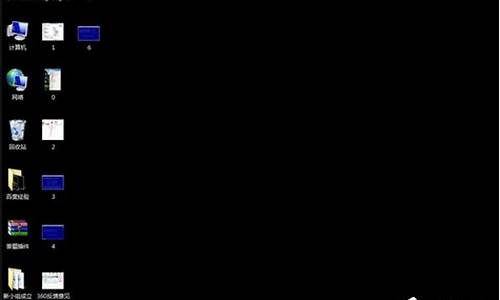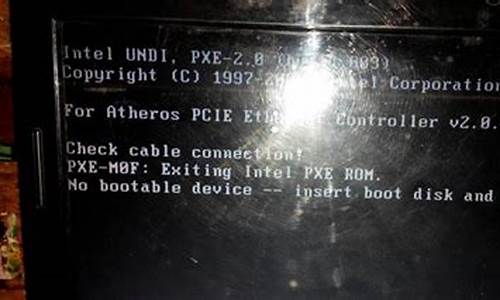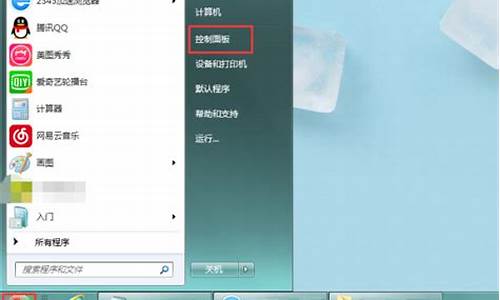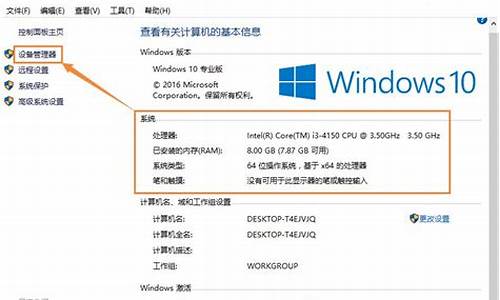如何设置电脑系统天气,电脑桌面怎么设置天气预报

桌面时间日期天气显示怎样设置?windows10系统自带天气查看功能的,但是很多朋友们不知道如何具体进行设置。今天小编就给大家带来了相关多种方法,告诉大家如何进行桌面的设置。
方法一、使用windows10系统自带功能
1、首先是天气设置,我们可以先点击左下角菜单,找到并选择天气按钮。
2、进入天气界面就可以看到当地的天气情况,还有近些日子的天气预报。
3、往下滑还可以看到一些详细的说明。
4、关于桌面时间天气的,可以看到现在只能看到时间,没办法看到日期,来看看具体的设置。
5、鼠标右键点击桌面下方任务栏空白地方然后进入任务栏设置。
6、将使用小任务栏按钮关掉就好啦。
7、之后就可以看到时间和日期都会一起显示了。
方法二、使用第三方软件进行设置
1、365天气预报
365天气预报官方正版是一款功能强大的桌面天气预报查询软件。软件不仅有着未来十五天内的下雨情况,精准到几点几分下雨。更有紫外线情况、pm2.5、天气状况进行查询,让用户可以更加放心出门。
2、墨迹天气预报15天
墨迹天气预报15天是一款功能强大的天气预报软件。这款软件有着简单直白的操作界面,用户可以快速看到当地的天气情况。软件包含全球各地数千个城市,用户可以轻松找到本地的所有状况。从此再也不用担心出行前碰到以外的天气状况了。
3、威望天气王
威望天气预报王是一款免费、免安装、绿色小巧、操作简单的天气预报查询的软件,可以查询全国各个省市的未来4内的天气情况,查询结果很详细,包括城市的污染指数,紫外线指数,舒适度指数,体感指数,防晒指数,中暑指数,穿衣指数,等贴心提示,是您出去各个城市旅游之前的必备软件,让你更好的了解城市的天气情况来确定适不适合去那个城市游玩
以上就是windows10系统桌面时间天气的显示方法介绍了,希望对各位小伙伴们有所帮助。
1、在电脑的开始菜单中找到天气软件,找到箭头指定的位置,
2、打开软件会后,可以看到更为直接的天气走势,
3、右击上面的三条线按钮,会看到设置图标,比如预报、历史天气、地点和问题反馈,
4、查询历史天气之后,会看到不同的温度走势,历史最高和最低的提示,
5、还可以看到降雨情况,
6、左侧菜单可以添加图标,进入到地点管理之后,可以添加地点,
7、最下方还有软件的功能介绍。
以上是Win10系统自带天气功能的位置设置的操作方法,是不是挺有用的。
声明:本站所有文章资源内容,如无特殊说明或标注,均为采集网络资源。如若本站内容侵犯了原著者的合法权益,可联系本站删除。